実行例
以下のセクションでは、Backshell_model フォルダ内に用意されている backshell_model.asm を使用して、「テーブルカスタマイズ」(Table Customisation) と「テーブルのコンフィギュレーション」(Table Configuration) で backshell_model.asm 用のカスタムテーブルを作成する例について詳しく説明します。
テーブルの作成
HMX を開き、「テーブルカスタマイズ」(Table Customisation) パネルを選択します。カスタムワイヤリストテーブルを作成するには、「NAME」、「SPOOL」、「LENGTH」、「REF_DES」の 4 つのワイヤ/ケーブルパラメータをドロップダウンメニューから選択します。「REF_DES」パラメータには複数の値 (from と to) があるので、「テーブルカスタマイズ」(Table Customisation) パネルに 2 つの列が自動的に作成されます。「始点と終点の列をまとめてグループ化」(Group From and To columns together) オプションがオンになっていることを確認します。
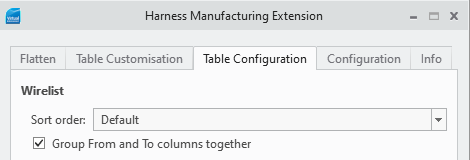
ワイヤリストテーブルの結果を以下に示します。
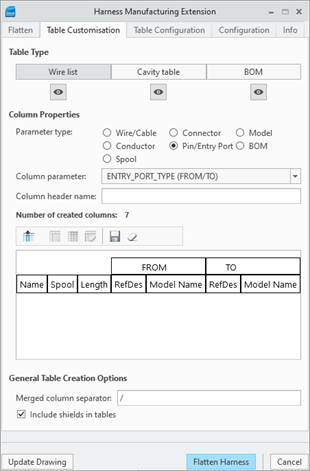
上の図は、デフォルトのワイヤリストテーブルを示しています。
• ヘッダー名 Name が付いた「NAME」パラメータ列
• ヘッダー名 Spool が付いた「SPOOL」パラメータ列
• ヘッダー名 Length が付いた「LENGTH」パラメータ列、および方向別の 2 つの列のペア (ヘッダー名 RefDes が付いたコネクタ REF_DES の列とヘッダー名 Model Name が付いたコネクタ MODEL_NAME の列)。
「テーブルを保存」(Save table) をクリックすると、作成したテーブルが tables.hmx ファイルに保存されます。同じプロセスに従って、カスタムのキャビティテーブルと部品表を作成します。これらのテーブルのプレビューを以下の図に示します。
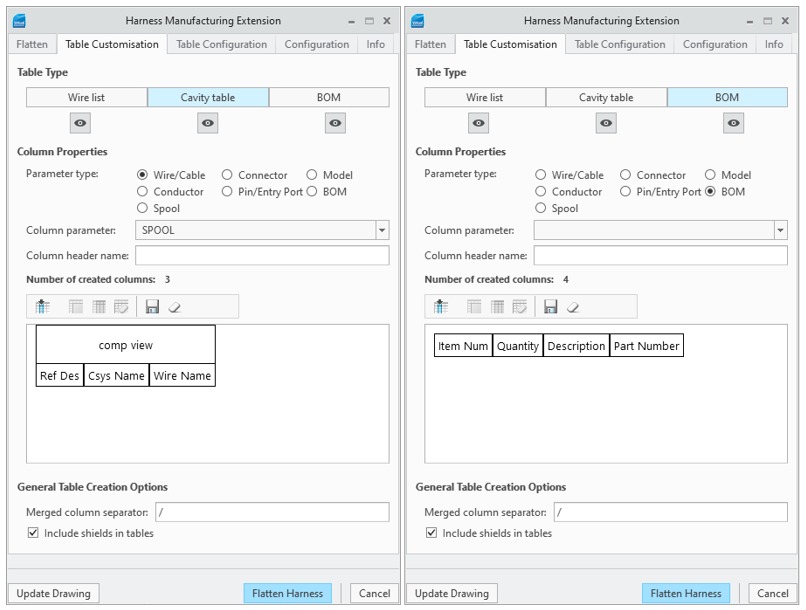
キャビティテーブルを作成するため、コネクタの「REF_DES」、ピン/入力ポートの「ENTRY_PORT CSYS_NAME」、およびワイヤ/ケーブルの「NAME」の各パラメータがドロップダウンメニューから選択されています。部品表パラメータとして、「ITEM NO」、「QUANTITY」、「DESCRIPTION」、および「PART NUMBER」が選択されています。
パラメータの列が作成されるとドロップダウンメニューからそのパラメータが除去されます。これによって、テーブルで列が重複することがなくなります。 |
「テーブルのコンフィギュレーション」(Table Configuration) パネルの「キャビティテーブル」(Cavity Tables) で、「構成部品ビューを描画」(Draw component view) チェックボックスがオンになっていることを確認し、ドロップダウンメニューから「すべて」(ALL) を選択します。これにより、コネクタのすべてのビューがキャビティテーブルに表示されます。
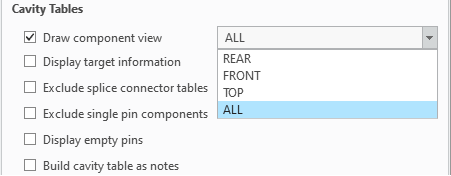
カスタムテーブル出力
各テーブルを保存した後、「ハーネスを平展開」(Flatten Harness) をクリックします。HMX によってカスタムテーブルが抽出され、図面内に作成されます。カスタムワイヤリストテーブルの 1 行目には、テーブルの作成時に指定した列ヘッダー値が表示されます。それ以降の各行には、ハーネスの各ワイヤの各パラメータに対応する値が表示されます。たとえば、以下の図は、前のセクションで作成したカスタムワイヤリストの出力を示しています。「ワイヤ/ケーブル」(Wire/Cable) パラメータの LENGTH 列には、ワイヤ長さの単位が列ヘッダーに追加されています。

カスタムキャビティテーブルで、構成部品ビューを選択した場合、1 行目にはモデル名と参照指定子が表示され、その下に構成部品のビューが表示されます。ヘッダーの 5 行目には、名前がリストされます。それ以降の各行には、各パラメータの値が表示されます。以下の図は、前のセクションの例を使用して各コネクタに作成されたキャビティテーブルを示しています。
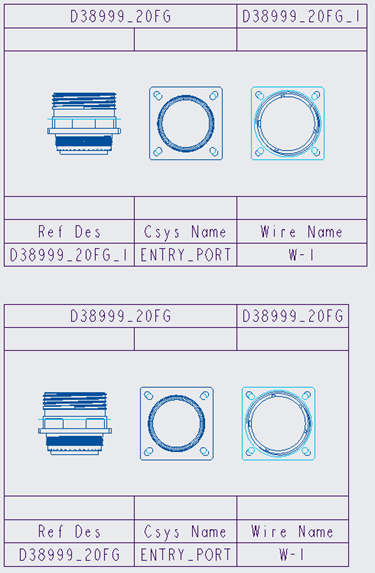
デフォルトの部品表と同様に、カスタム部品表は逆方向で作成されます。つまり、部品表では列ヘッダーは一番下の行にあります。したがって、列ヘッダーの上にある各行は、そのテーブルの作成に使用された特定のパラメータの値に対応しています。以下の図は、前のセクションで作成したカスタムテーブルから生成された部品表を示しています。
